Bilinmesi gereken
- iOS 17 sesli mesajın transkripsiyonu çalışmıyorsa bu durum muhtemelen sizin veya diğer kişinin iOS'un en son sürümünü çalıştırmadığı anlamına gelir.
- Transkripsiyon ayrıca klavye dilinizle uyumlu olmayabilir.
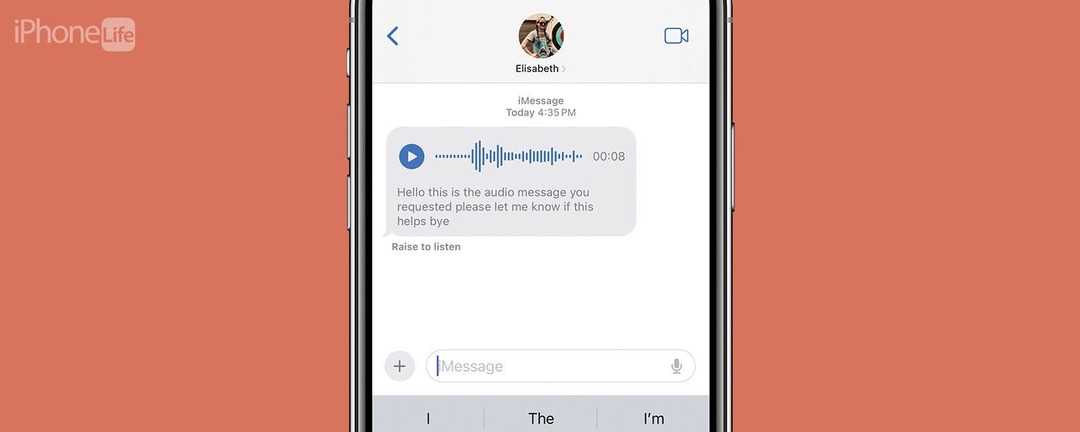
İOS'un en son sürümü, Mesajlar uygulaması aracılığıyla gönderilen sesli mesajları otomatik olarak yazıya döken bir özelliği tanıttı. Sesli bir mesajı dinleyemiyorsanız bu kesinlikle kullanışlıdır, çünkü mesajın metin biçiminde ne söylediğini okuyabilirsiniz. Peki iPhone'unuz iOS 17 çalıştırıyorsa ve sesli mesajın transkripsiyonu çalışmıyorsa ne yapmalısınız? Bu sorunun nasıl giderileceğini öğrenmek için okumaya devam edin.
Atlamak:
- Sesten Metne Dönüştürme Özelliği Çalışmıyor iPhone
- Sıkça Sorulan Sorular
Sesten Metne Dönüştürme Özelliği Çalışmıyor iPhone
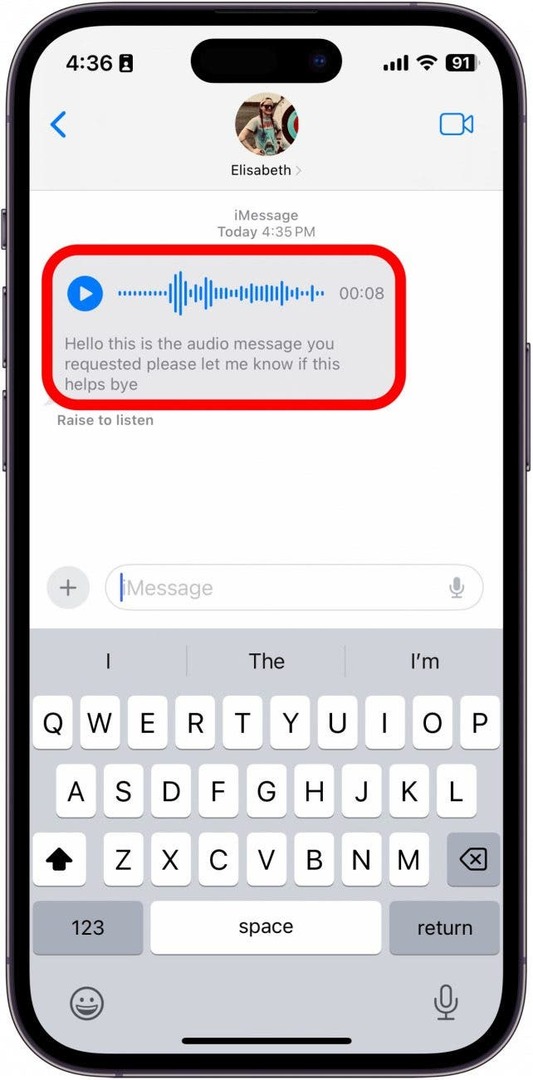
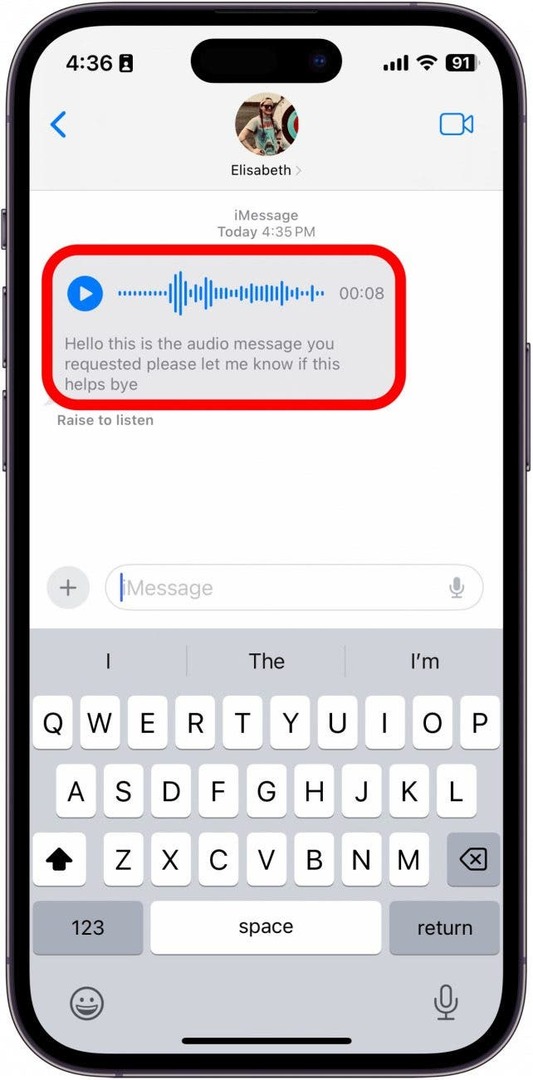
Sesli mesajın transkripsiyonu iPhone klavyeniz transkripsiyonu destekleyen bir dile ayarlandığı sürece otomatik olarak gerçekleşir. Bunun dışında bu özelliği etkinleştirmek veya devre dışı bırakmak için herhangi bir ayar yoktur. Bu özelliğin sizin için çalışmamasının yalnızca üç nedeni olduğundan, sorunun giderilmesini çok kolaylaştırır. Bunun gibi daha fazla iPhone sorun giderme kılavuzu için, mutlaka
Ücretsiz Günün İpucuna kaydolun bülten.1. Ses Transkripsiyonu Yalnızca iOS 17 ve Daha Yeni Sürümlerde Çalışır
Sesli mesajın transkripsiyonu, iOS 17 ve daha yenisini çalıştıran cihazlara özel bir özelliktir. iPhone'unuz en son işletim sistemine güncellenmemişse, güncellemeleri kontrol et.

iPhone'unuzun gizli özelliklerini keşfedin
Günlük bir ipucu (ekran görüntüleri ve net talimatlar içeren) alın, böylece günde yalnızca bir dakika içinde iPhone'unuzda ustalaşabilirsiniz.
iOS 17 çalıştırıyorsanız ve sesli mesajın transkripsiyonu hala çalışmıyorsa bu, mesajlaştığınız kişinin en son yazılımı çalıştırmadığı anlamına gelir. Bu özelliğin çalışması için hem gönderenin hem de alıcının iOS 17 veya daha yeni bir sürümü çalıştırıyor olması gerekir. Durum buysa arkadaşınızın bunun yerine iPhone'undaki güncellemeleri kontrol etmesini sağlayın.
2. Klavye Diliniz Desteklenmiyor
Apple'a göre sesli mesaj transkripsiyonu yalnızca belirli dillerde çalışıyor. iPhone'unuz sesli mesajları klavyenizin dil ayarına göre yazıya dökecektir. Klavyenizin bir destek diline ayarlanması gerekir. Bunu nasıl değiştireceğiniz aşağıda açıklanmıştır:
- Aç Ayarlar uygulaması ve dokunun Genel.
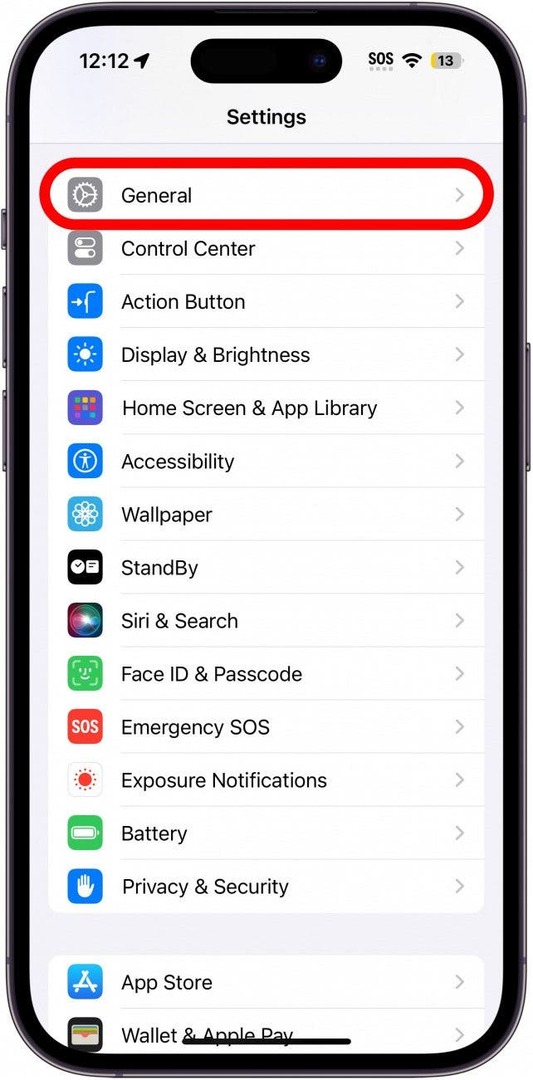
- Musluk Tuş takımı.

- Musluk Klavyeler.
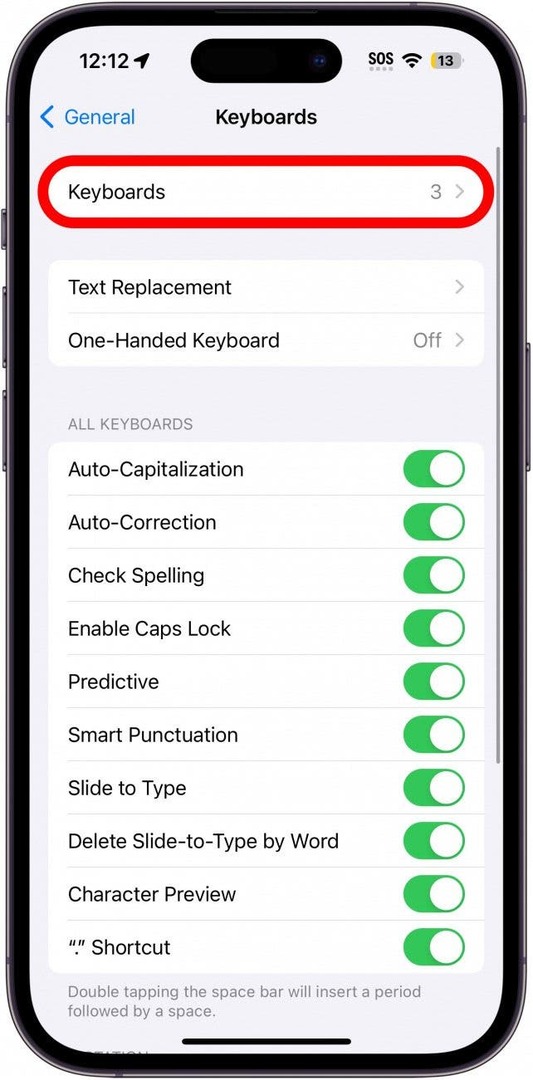
- Musluk Yeni klavye Ekle…
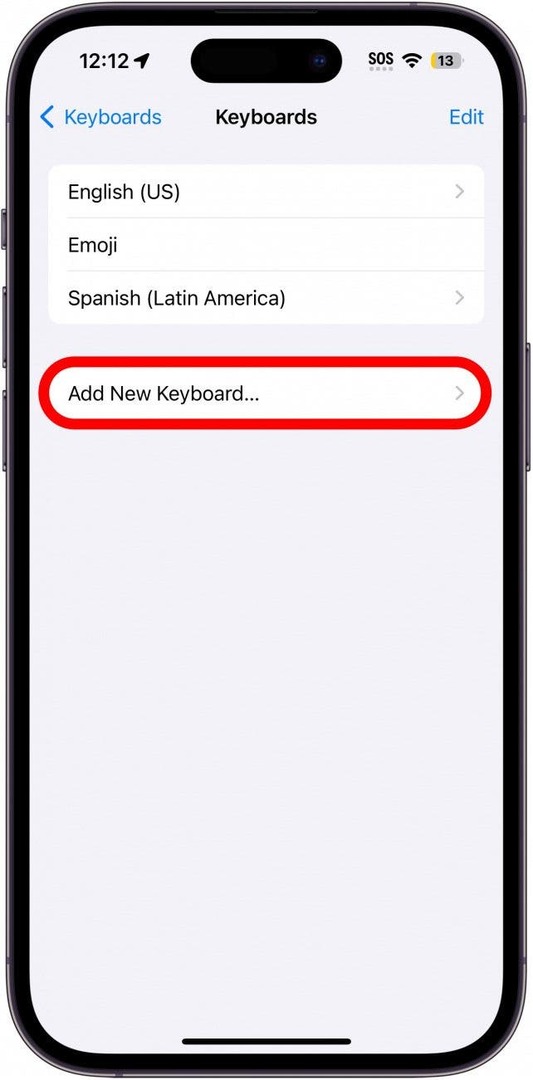
- simgesine dokunarak yeni bir klavye dili arayın. Arama çubuğuveya listeden bir dile dokunun.
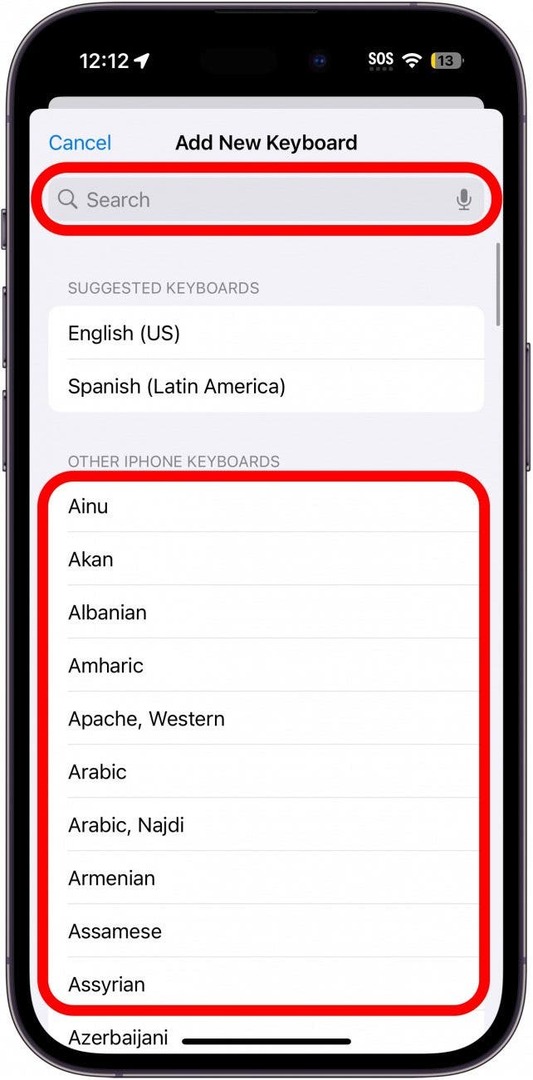
Ne yazık ki Apple, sesli mesaj transkripsiyonuyla çalışan desteklenen dillerin bir listesini sunmamaktadır. iPhone'unuzda sesten metne dönüştürme özelliği seçtiğiniz dilde çalışmıyorsa, ya İngilizce'ye geçmeniz gerekecek ya da hangi klavye dilini kullanmanız gerektiğini tahmin etmek biraz zor olacaktır.
3. Transkripsiyon Başarısız
İOS 17'nin sesli mesaj transkripsiyonunun çalışmamasının son nedeni, basitçe yazılım mesajda ne söylendiğini anlayamadı ve bu nedenle bir bilgi sağlayamadı. transkripsiyon. Durum böyleyse, iPhone'un sesi başarılı bir şekilde yazıya aktarabilmesi için sizin veya gönderenin, daha yüksek sesle ve/veya daha net konuşurken sesli mesajı yeniden göndermesi gerekecektir.
Yukarıdakilerin tümünü kontrol ettikten sonra bile iOS 17 ses dökümü çalışmıyorsa daha fazla yardım için Apple ile iletişime geçmeniz gerekebilir.
SSS
iPhone'um neden "şu anda sesli mesaj gönderilemiyor" diyor? Ses Tanıma adı verilen bir özelliğiniz etkinse bazen bu hata mesajını alabilirsiniz. Sorun gidermeyle ilgili makalemize göz atın sesli mesajlar iPhone'da çalışmıyor daha fazla bilgi için.
İPhone'da sesli mesajlar nasıl açılır? Kolayca yapabilirsiniz iPhone'da sesli mesaj gönderme iMessage sohbetindeki artı simgesine dokunup ardından Ses'i seçerek.